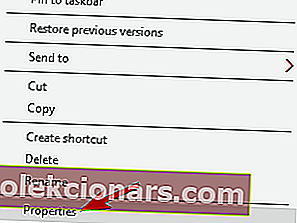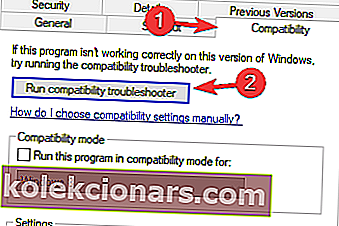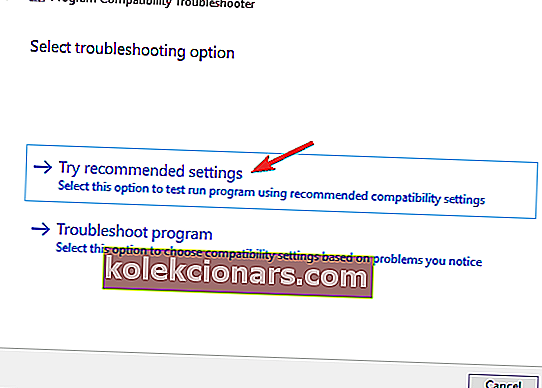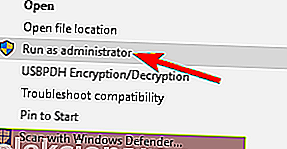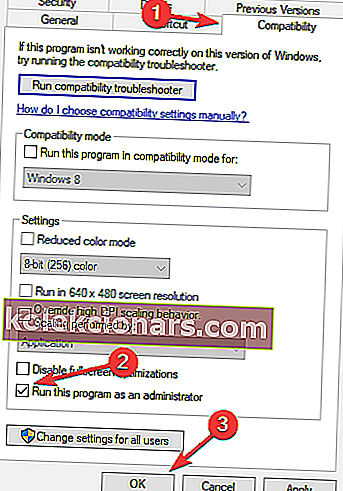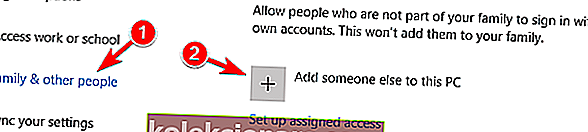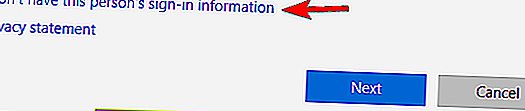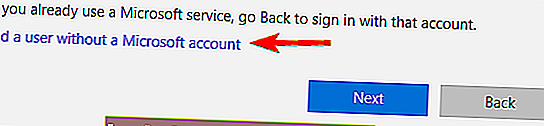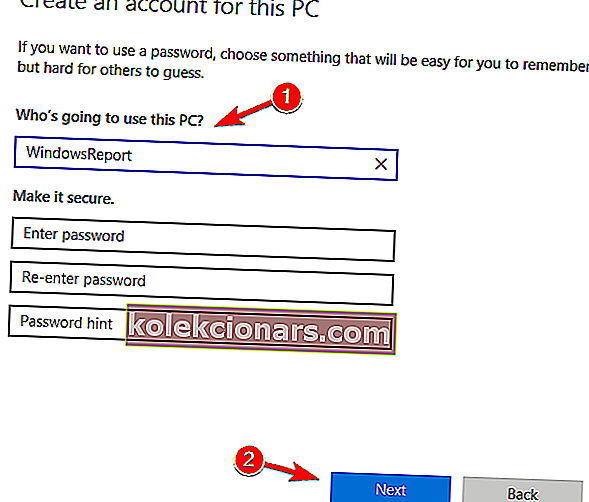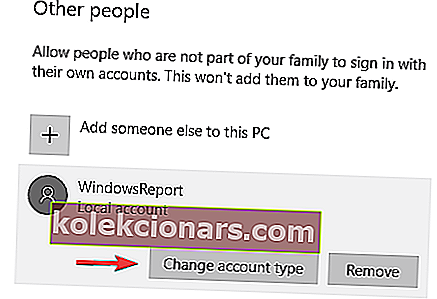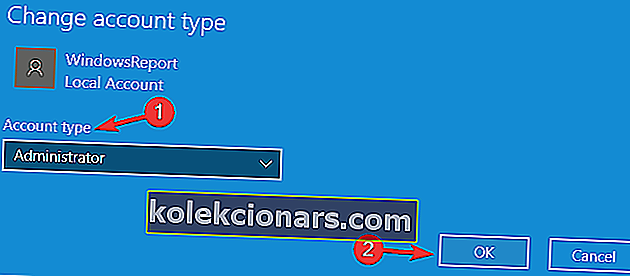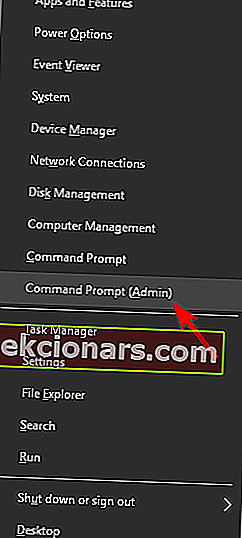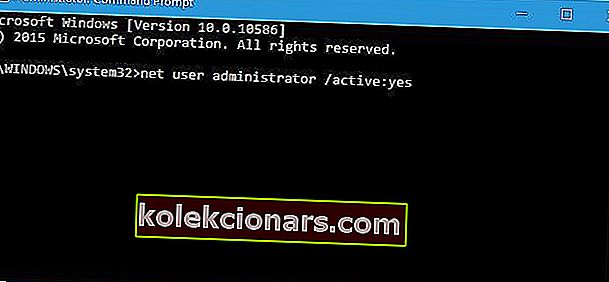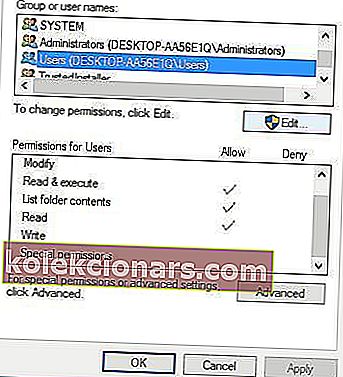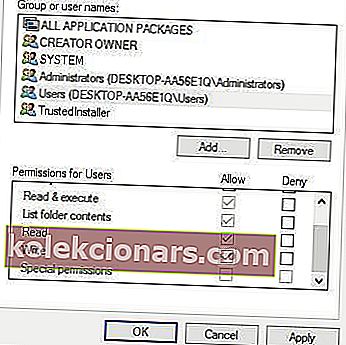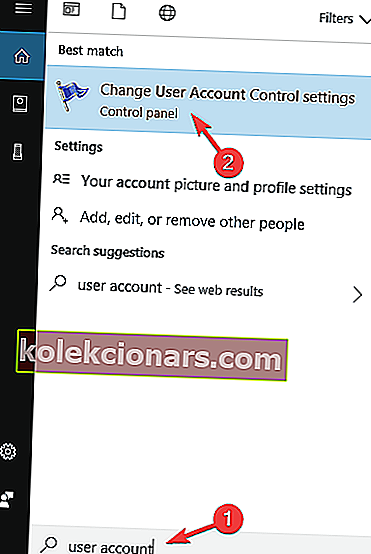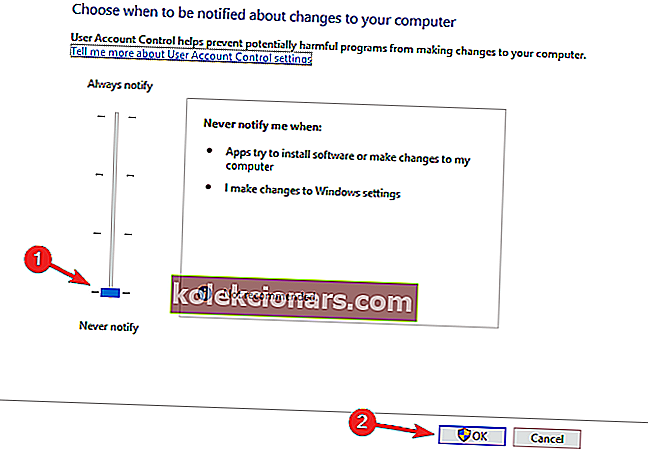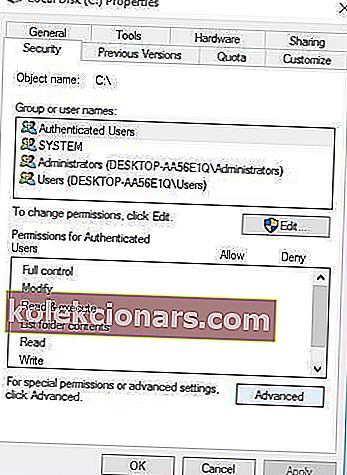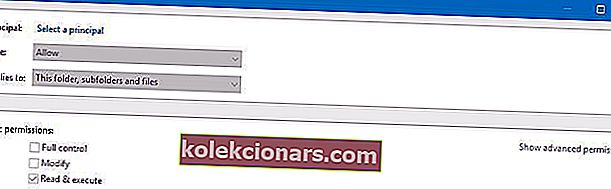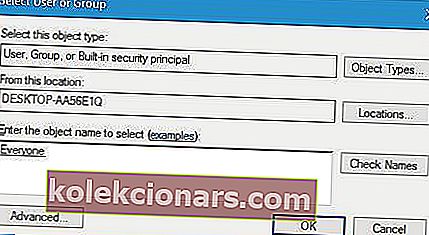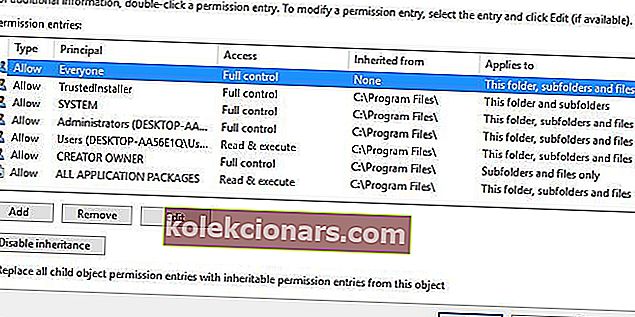- Inštalácia nového softvéru v systéme Windows 10 je pomerne jednoduchá, používatelia však pri inštalácii určitých aplikácií hlásili chybu pri otváraní súboru pri písaní chybovej správy.
- Tento problém môže ovplyvniť mnoho aplikácií, ako sú MSI Afterburner, Kodi, Steam, VLC, Wireshark, CCleaner, BSPlayer, Hotspot Shield, a ak máte tento problém, môžete ho opraviť opätovnou inštaláciou postihnutých aplikácií.
- V tomto článku sa vám bude páčiť v mnohých ďalších a všimnete si, že ponuka Štart je jednou z najbežnejších položiek, s ktorými každý deň interagujeme. Preto sme pre vás vytvorili vyhradenú sekciu Ponuka Štart.
- Predstavujú tieto problémové chyby systému Windows skutočnú hrozbu pre váš systém? Stačí navštíviť naše špeciálne vytvorené Centrum chýb Windows 10. Tu nájdete viac riešení, ako je toto, ktoré vám pomôžu opraviť váš systém Windows.

Inštalácia nového softvéru v systéme Windows 10 je pomerne jednoduchá, používatelia však pri inštalácii určitých aplikácií hlásili chybu pri otváraní súboru pri písaní chybovej správy.
Zdá sa, že tento problém môže postihnúť takmer každú aplikáciu, čo vám zabráni v inštalácii.
Pretože tento problém vám bráni v inštalácii ďalšieho softvéru, môže sa to zdať vážne, ale môžete ho ľahko vyriešiť použitím niektorého z týchto riešení.
Ako opravím chybu pri otváraní súboru pre zápis v systéme Windows 10?
Chyba pri otváraní súboru na zápis môže byť veľkým problémom, pretože na počítači nebudete môcť spustiť určité súbory. Keď už hovoríme o tejto chybe, používatelia nahlásili nasledujúce problémy:
- Chyba pri otváraní súboru pre zápis MSI Afterburner, Kodi, Steam, VLC, Wireshark, CCleaner, BSPlayer, Hotspot Shield - Tento problém môže mať vplyv na mnoho aplikácií. Ak máte tento problém, môžete problém vyriešiť jednoduchou preinštalovaním dotknuté aplikácie.
- E rror otvorenie súboru pre zápis qt5core.dll, vcredist_x86.exe, npf.sys, msvcr110.dll - Mnoho užívateľov uviedlo, že táto chyba je spôsobená niektorými súbory na vašom PC. Ak chcete problém vyriešiť, možno budete musieť preinštalovať komponenty, ktoré majú tieto súbory na starosti, a skontrolovať, či sa tým problém nevyrieši.
1. Skontrolujte antivírusový program
Podľa niektorých používateľov môže váš antivírus spôsobiť, že sa pri písaní správy zobrazí súbor Chyba pri otváraní .
Aj keď je váš antivírus zásadný pri ochrane online bezpečnosti, niekedy môže antivírus zasahovať do vašich súborov a spôsobiť výskyt tejto chyby.
Na odstránenie problému navrhujú používatelia zmeniť nastavenie antivírusu a skontrolovať, či sa tým problém vyrieši. Môžete začať deaktiváciou určitých funkcií a zistiť, či to pomáha.
Ak neviete, ktorú funkciu chcete zakázať, môžete kedykoľvek úplne vypnúť antivírusový program a skontrolovať, či sa tým problém vyrieši.
Ak to nepomôže, možno budete musieť odstrániť antivírus a skontrolovať, či sa tým problém vyrieši. Pretože váš problém spôsoboval váš starý antivírus, mohlo by byť dobré prejsť na nový antivírusový softvér.
K dispozícii je veľa skvelých bezpečnostných nástrojov, ale najlepšie sú Bitdefender , BullGuard a Panda Antivirus , takže môžete vyskúšať ktorýkoľvek z nich.
2. Spustite Poradcu pri riešení problémov s kompatibilitou
V určitých prípadoch nemusí byť starší softvér úplne kompatibilný so systémom Windows 10. Ak je to tak, môže sa vám pri inštalácii zobraziť súbor Chyba pri otváraní, ktorý slúži na písanie správy.
Ak chcete vyriešiť tento problém, musíte urobiť nasledovné:
- Pravým tlačidlom myši kliknite na inštalačný súbor problémovej aplikácie.
- V ponuke vyberte príkaz Vlastnosti .
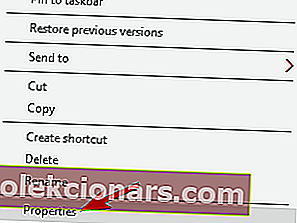
- Po otvorení okna Vlastnosti prejdite na kartu Kompatibilita .
- Kliknite na položku Spustiť nástroj na riešenie problémov s kompatibilitou .
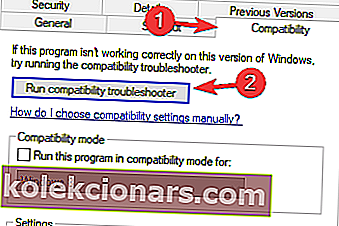
- Vyberte možnosť Vyskúšať odporúčané nastavenia .
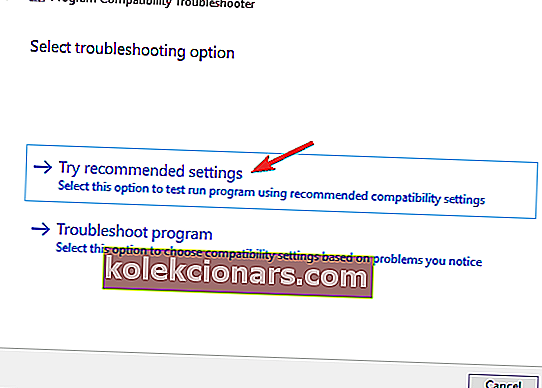
- Postupujte podľa pokynov a váš problém by mal byť opravený.
Okrem použitia nástroja na riešenie problémov s kompatibilitou môžete tento problém vyriešiť iba nastavením spustenia programu v režime kompatibility.
3. Spustite program ako správca
Ak vášmu používateľskému účtu chýbajú určité oprávnenia, niekedy sa vám pri písaní správy zobrazí súbor Chyba pri otváraní . Najjednoduchším riešením tohto problému je inštalácia problematickej aplikácie ako správcu.
Postupujte podľa týchto krokov:
- Pravým tlačidlom myši kliknite na inštalačný súbor.
- V ponuke vyberte možnosť Spustiť ako správca .
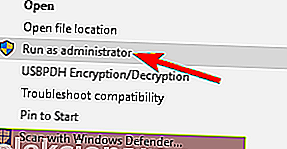
Ak spustenie aplikácie ako správcu problém vyrieši, budete musieť toto riešenie opakovať zakaždým, keď budete chcieť túto aplikáciu spustiť.
Ak chcete trvalejšie riešenie, môžete nastaviť, aby sa aplikácia vždy spúšťala s oprávneniami správcu. Postupujte takto:
- Pravým tlačidlom myši kliknite na aplikáciu, ktorá vám spôsobuje tento problém, a v ponuke vyberte príkaz Vlastnosti.
- Teraz prejdite na kartu Kompatibilita a začiarknite políčko Spustiť tento program ako správca .
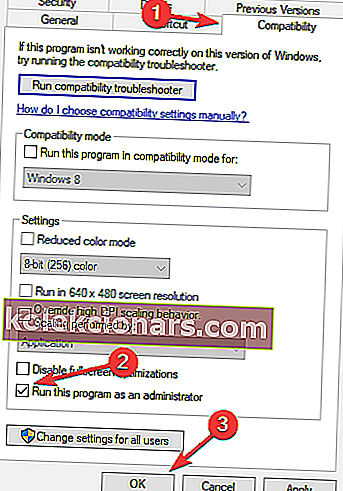
- Kliknutím na tlačidlo Použiť a OK uložte zmeny.
Po vykonaní tohto kroku bude aplikácia vždy bežať s oprávneniami správcu a už sa s týmto problémom nebudete stretávať.
Po kliknutí na položku Spustiť ako správca sa nič nestane. Neprepadajte panike! Vyriešte problém ako odborník pomocou tejto príručky!
4. Preinštalujte problematickú aplikáciu
Podľa používateľov sa táto chyba môže niekedy vyskytnúť, ak sa pokúšate spustiť konkrétnu aplikáciu.
Ak sa to stane, znamená to, že je vaša inštalácia pravdepodobne poškodená. Na odstránenie problému je potrebné aplikáciu preinštalovať.
Existuje niekoľko spôsobov, ako to urobiť, ale najlepším riešením by bolo použitie softvéru na odinštalovanie.
Ak nie ste oboznámení, softvér na odinštalovanie je špeciálny nástroj, ktorý umožňuje úplné odstránenie všetkých aplikácií z vášho počítača.
Okrem odstránenia aplikácie odstráni odinštalačný softvér aj všetky súbory a položky registra spojené s touto aplikáciou, čím sa zabezpečí úplné odstránenie aplikácie z vášho počítača.
Po odstránení aplikácie ju znova nainštalujte a skontrolujte, či sa tým problém nevyrieši.
Uľahčite si život odstránením aplikácií pomocou softvéru na odinštalovanie!
5. Vytvorte nový účet správcu
Ak chyba pri otváraní súboru pri písaní správy pretrváva, možno budete musieť vytvoriť nový účet správcu a nainštalovať doň aplikáciu. Postupujte takto:
- Otvorte aplikáciu Nastavenia .
- Prejdite na kartu Rodina a ďalší používatelia a kliknite na tlačidlo Pridať do tohto počítača niekoho iného .
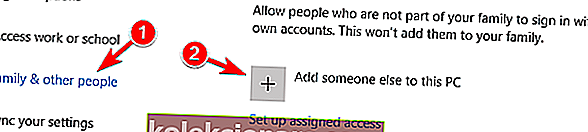
- Vyberte možnosť Nemám prihlasovacie údaje tejto osoby .
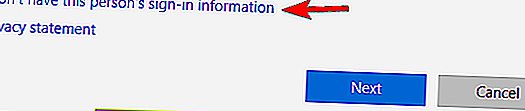
- Teraz kliknite na Pridať používateľa bez účtu Microsoft .
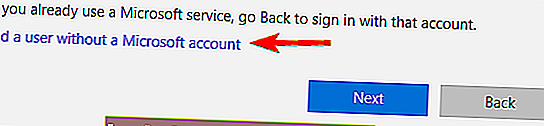
- Pridajte používateľské meno a heslo pre tento účet a kliknite na Ďalej .
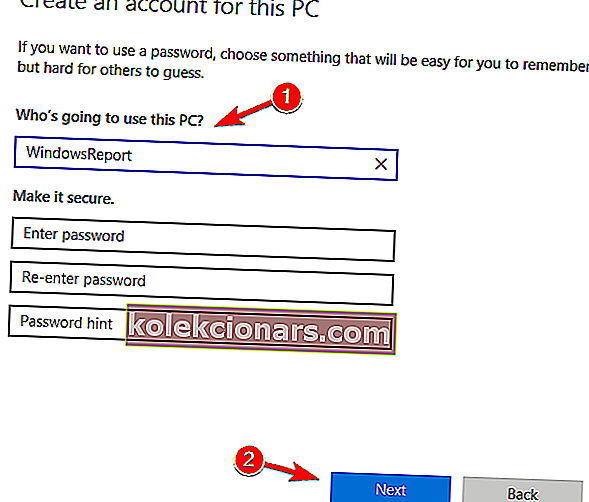
- Mali by ste vidieť novovytvorený účet, ktorý je k dispozícii v sekcii Ostatní používatelia . Vyberte ho a kliknite na tlačidlo Zmeniť typ účtu .
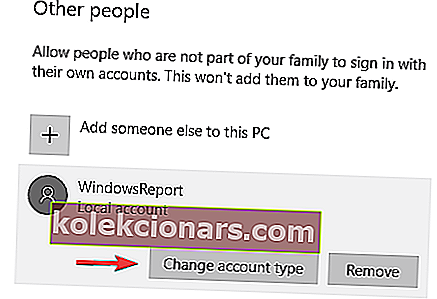
- Z typu účtu vyberte ponuku Správca a kliknite na tlačidlo OK .
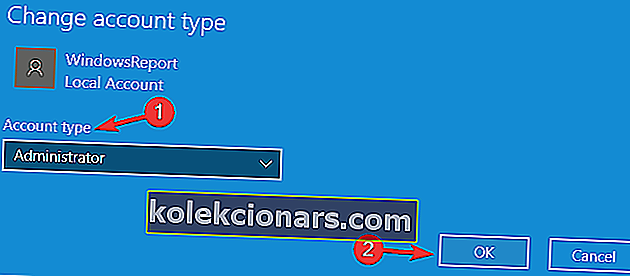
- Teraz prepnite na novovytvorený účet správcu a skúste aplikáciu nainštalovať znova.
Skrytý účet správcu môžete prípadne povoliť pomocou príkazového riadka. Postupujte takto:
- Stlačte klávesovú skratku Windows + X a v ponuke vyberte príkazový riadok (Správca) .
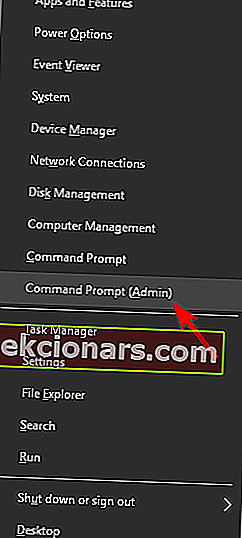
- Po spustení príkazového riadka zadajte sieťového používateľa administrator / active: yes a spustite ho stlačením klávesu Enter . Umožní to nový účet správcu, ktorý môžete prepnúť na inštaláciu problematického softvéru.
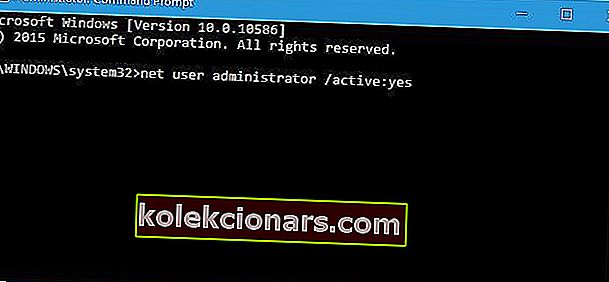
Ak chcete tento účet správcu deaktivovať, prepnite späť na svoj starý účet, otvorte príkazový riadok ako správca a zadajte sieťového používateľa administrator / active: no .
Chcete sa dozvedieť viac o účtoch správcu? Tu je najlepší článok pre vás!
6. Zmeňte bezpečnostné povolenia
Bežní používatelia predvolene nemajú dovolené inštalovať aplikácie. Ak sa o to pokúsite, pravdepodobne sa zobrazí toto chybové hlásenie.
Ak nemôžete nainštalovať určitú aplikáciu ako bežný používateľ, dôrazne vám odporúčame vytvoriť si účet správcu alebo sa pokúsiť nainštalovať aplikáciu ako správca, aby ste sa vyhli tomuto problému.
Ak nechcete používať účet správcu, možno budete chcieť zmeniť bezpečnostné povolenia. Postupujte takto:
- Vyhľadajte priečinok, do ktorého sa pokúšate nainštalovať problematickú aplikáciu. Môže to byť napríklad adresár C: Program Files Steam .
- Po vyhľadaní adresára naň kliknite pravým tlačidlom myši a vyberte príkaz Vlastnosti .
- Prejdite na kartu Zabezpečenie a kliknite na tlačidlo Upraviť .
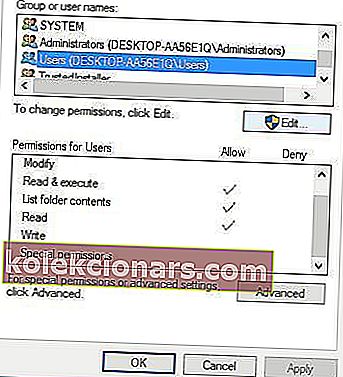
- Vyberte používateľov zo skupiny alebo mená používateľov a v časti Povolenia pre používateľov začiarknite políčko Napísať .
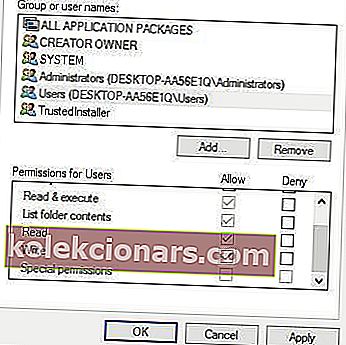
- Kliknite na OK a Použiť .
Po zmene bezpečnostných povolení by ste mali byť schopní inštalovať aplikácie do tohto konkrétneho priečinka.
7. Zakážte kontrolu používateľských účtov
Kontrola používateľských kont je navrhnutá tak, aby vás upozorňovala vždy, keď dôjde k zmene súvisiacej so systémom, ktorá si vyžaduje oprávnenie správcu.
Táto funkcia je navrhnutá tak, aby vás chránila, ale niekedy môže interferovať s iným softvérom a spôsobiť chybu pri otváraní súboru pri písaní chybovej správy. Ak chcete zakázať kontrolu používateľských kont, postupujte takto:
- Stlačte kláves Windows + S a zadajte používateľský účet . Vyberte možnosť Zmeniť nastavenia kontroly používateľských účtov .
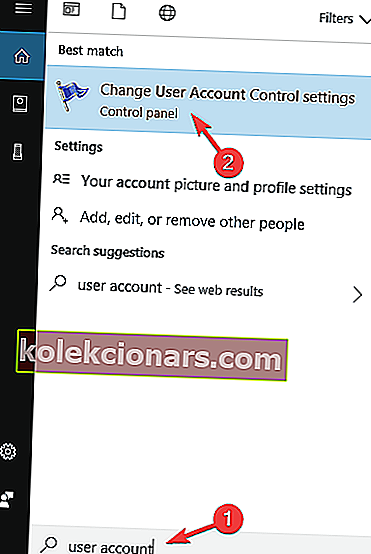
- Posuňte posúvač nadol, kým sa nezobrazí správa Nikdy neinformovať .
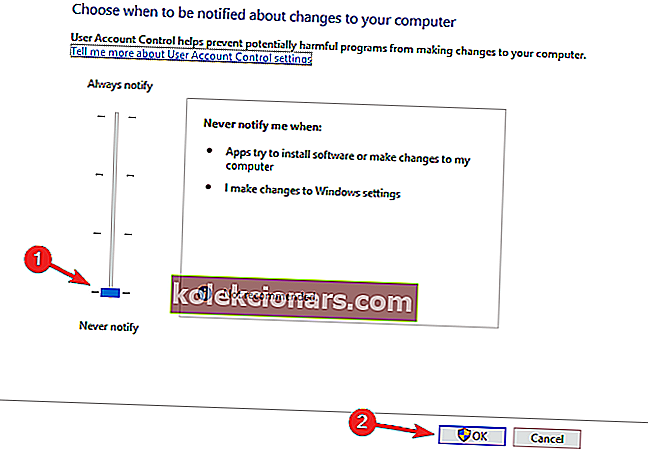
- Kliknutím na tlačidlo OK uložte zmeny.
Dozviete sa všetko, čo potrebujete vedieť o kontrole používateľských účtov, s naším kompletným sprievodcom!
Po vypnutí kontroly používateľských účtov by sa chyba pri otváraní súboru na písanie chybovej správy už nemala zobrazovať.
Okrem vypnutia kontroly používateľských kont sa používateľom tiež uvádza, že tento problém vyrieši vypnutie programu Windows Defender.
Ak máte nainštalovaný antivírusový softvér tretích strán, program Windows Defender by mal byť predvolene vypnutý. Ak však antivírusový softvér tretích strán nepoužívate, skúste program Windows Defender vypnúť.
Za zmienku stojí, že antivírusový softvér tretích strán môže chrániť váš počítač a zvýšiť vašu bezpečnosť online. Urobili sme zoznam najlepších antivírusových programov pre Windows 10, takže si ich dôkladne prečítajte.
8. Zmeňte rozšírené bezpečnostné povolenia
Zmena bezpečnostných povolení nie je vždy najlepšou voľbou a dôrazne vám odporúčame skúsiť nainštalovať problematickú aplikáciu spustením jej inštalačného súboru ako správca alebo pomocou účtu správcu.
Ak obidve tieto možnosti nefungujú, môžete skúsiť zmeniť pokročilé bezpečnostné povolenia podľa týchto pokynov:
- Vyhľadajte priečinok, do ktorého sa pokúšate nainštalovať problematickú aplikáciu. V našom príklade použijeme C: Program FilesSteam.
- Pravým tlačidlom myši kliknite na priečinok a vyberte príkaz Vlastnosti .
- Prejdite na kartu Zabezpečenie a kliknite na tlačidlo Spresniť .
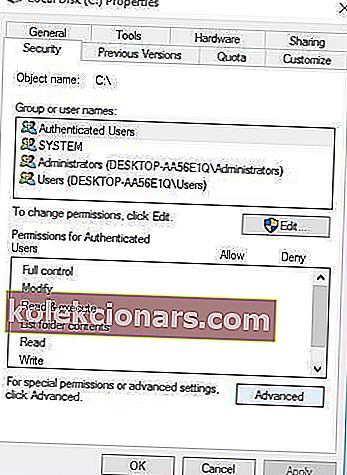
- Kliknite na tlačidlo Zmeniť oprávnenie a kliknite na Pridať .
- Kliknite na Vyberte príkazcu .
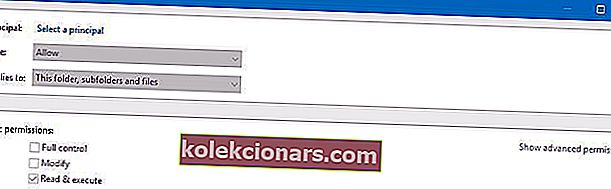
- V sekcii Zadajte názov objektu na výber zadajte Všetci a kliknite na Skontrolovať mená a OK .
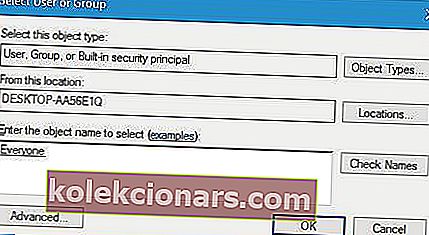
- V časti Základné povolenia vyberte možnosť Úplná kontrola a kliknite na tlačidlo OK .

- V zozname Otvoriť súbor povolení na zápis položiek vyberte položku Všetci a v dolnej časti začiarknite políčko Nahradiť všetky položky povolení podriadeného objektu .
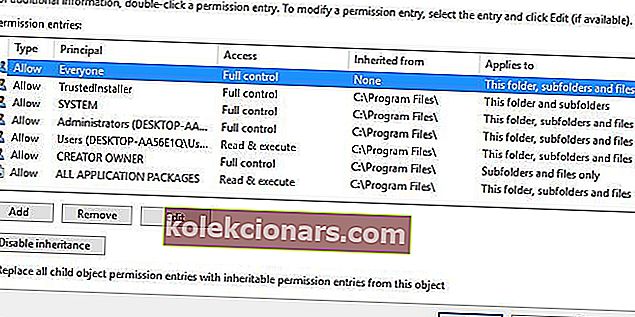
- Kliknutím na tlačidlo Použiť a OK uložte zmeny.
Po zmene bezpečnostných povolení budete môcť aplikáciu do tohto priečinka bez problémov nainštalovať.
9. Na vyčistenie registra použite softvér na čistenie registra
V niektorých prípadoch sa súbor na otvorenie chyby na písanie správy zobrazí kvôli problémom v registri. Najjednoduchším riešením je stiahnuť a spustiť ľubovoľný program na čistenie registrov.
Poskytli sme najlepšie čističe registrov pre Windows 10, takže si ich nezabudnite vyhľadať a nájdite pre nich vhodný čistič registrov.
Keď už hovoríme o čističoch registrov, je k dispozícii veľa skvelých nástrojov. Ak hľadáte nový čistič registrov, mali by ste zvážiť Wise Registry Cleaner , Registry Repair alebo Advanced SystemCare .
Ďalším nástrojom, ktorý vám tiež môže pomôcť, je CCleaner, ktorý dokáže vyčistiť váš register aj dočasné súbory.
Chyba pri otvorení súboru na napísanie chybovej správy vám zabráni v inštalácii určitého softvéru. Tento problém je však možné ľahko vyriešiť prepnutím na účet správcu alebo použitím iného riešenia z tohto článku.
Poznámka redaktora: Tento príspevok bol pôvodne publikovaný v máji 2016 a od tej doby bol vylepšený a aktualizovaný v apríli 2020 kvôli sviežosti, presnosti a komplexnosti.
Časté otázky: Prečítajte si viac informácií o otvorení súboru pre chybu zápisu
- Čo je chyba pri otváraní súboru pri zápise?
Toto nie je chyba konkrétneho programu. Môže sa to zobraziť pri inštalácii programov ako VLC, Steam, CCleaner, BSPlayer atď. V systéme Windows. Môže ovplyvniť akúkoľvek aplikáciu systému Windows od iného výrobcu a zabrániť jej v inštalácii.
- Ako otvorím súbor Windows Err?
ERR je formát textového súboru používaný ako chybové hlásenie. Súbory ERR vytvárajú a používajú niektoré aplikácie a sú navrhnuté tak, aby zobrazovali chyby. Dajú sa otvoriť pomocou ľubovoľného softvéru na úpravu textu.